Fotoattēli ir būtiska mūsu dzīves sastāvdaļa, jo tie saglabā atmiņas. Ja esat nejauši izdzēsis vienu vai vairākus svarīgus attēlus vai vēl ļaunāk, salauzis vai pazaudējis ierīci, ir pieejami risinājumi, kā izdzēstos fotoattēlus atgūt iPhone un iPad. Sākot ar vieglākajiem, ļaujiet man parādīt piecus veidus. Pēc fotoattēla vai videoklipa dzēšanas iPhone, iPad vai fotoattēlu lietotnē Mac nākamās 30 dienas tas joprojām atrodas sadaļā Nesen izdzēstais. Lai to atgūtu; 1. solis. Atvērt Fotoattēli lietotni savā iOS ierīcē. 2. solis. Pieskarieties Albumi no apakšas. 3. solis. Tagad ritiniet uz leju līdz beigām un pieskarieties Nesen izdzēsts. 4. solis. Krāns Atlasiet no augšas pa labi. 5. solis. Visbeidzot atlasiet attēlus un pieskarieties Atgūt un pēc tam pieskarieties Atgūt fotoattēlus. Vai vienkārši pieskarieties Atgūt visu lai atgūtu visus izdzēstos fotoattēlus. Ja izmantojat iCloud Photos, varat: 1. solis. Atveriet iCloud.com datorā → pierakstieties ar savu Apple ID → noklikšķiniet uz Fotoattēli. 2. solis. Zem bibliotēkas noklikšķiniet uz Nesen izdzēsts. 3. solis. Atlasiet fotoattēlu / s → un visbeidzot noklikšķiniet uz Atgūt. Varat atlasīt vairākus fotoattēlus, izmantojot Command + Noklikšķiniet uz Mac tastatūras un Command + Noklikšķiniet uz Windows Keyboard. Ja šis risinājums nepalīdzēja, skatiet nākamo, lai atgūtu neatgriezeniski izdzēstos fotoattēlus no iPhone. Lietas, kas jums jāsaprot, pirms sākat Tā kā jums viss ir skaidrs, sāksim ar soļiem. 1. solis. Atveriet Iestatījumi lietotne → Pieskarieties Vispārīgisavā iPhone vai iPad. 2. solis. PieskarietiesAtiestatīt un pieskarieties Dzēst visu saturu un iestatījumus. 3. solis. Pieskarieties Dzēst tūlītun ievadiet ierīci paroli lai apstiprinātu darbību. Piezīme: Ja tiek lūgts izslēgt funkciju Find My iPhone, pēc tam atveriet lietotni Settings (Iestatījumi) → augšpusē pieskarieties Apple ID reklāmkarogam → Find My → Find My iPhone → Izslēdziet Find My iPhone. 3. solis. Pēc atiestatīšanas procesa pabeigšanas iPhone būs jāiestata vēlreiz. 4. solis. Iestatīšanas laikā izvēlieties Atjaunot no iCloud Backup. Pēc atjaunošanas pabeigšanas atveriet lietotni Fotoattēli un pārbaudiet, vai esat atgriezis fotoattēlus vai nē. Ja esat atgriezis fotoattēlus, bet jums nepatīk pārējā vecā versija, šos atgūtos fotoattēlus varat pārsūtīt uz datoru, pastu vai mākoņkrātuves pakalpojumiem, piemēram, Google disks, Dropbox, One Drive, Google fotoattēli utt. ka jūs varat izvēlēties atjaunot vēlreiz no jaunākā iCloud dublējuma. Vēlāk šos vecos fotoattēlus var lejupielādēt no mākoņa krātuves lietotnes vai datora. Ja fotoattēlus neatguvāt, mēģiniet tos atjaunot no vēl vecākas dublējumkopijas (ja tādas ir). Tas ir līdzīgs iepriekšminētajai metodei. Vienīgā atšķirība ir tā, ka iCloud Backup vietā mēs izmantosim iPhone dublējumu, kas izveidots Mac vai Windows PC. Pārējie pamati ir tādi paši kā iepriekš. Lai atgūtu izdzēstos fotoattēlus no iPhone Backup, izmantojot datoru, rīkojieties šādi: 1. solis. Atveriet Iestatījumi lietotne → no augšas pieskarieties Apple ID reklāmkarogam → Atrodiet Manu. 2. solis. Tagad pieskarieties Atrodiet manu iPhone un Izslēdziet Atrodiet manu iPhone. 3. solis. Savienojiet savu iPhone ar Mac vai Windows PC, izmantojot pareizu zibens kabeli. 4. solis. Mac datorā, kurā darbojas macOS Catalina, atveriet Finder un kreisajā sānjoslā noklikšķiniet uz sava iPhone nosaukuma. Vecākos Mac datoros vai Windows datoros atveriet iTunes un noklikšķiniet uz iPhone logotipa. Pirms turpināt, varat izvēlēties arhivēt vienu vai vairākas iPhone dublējumkopijas vietnē Finder / iTunes. Arhivējot dublējumu, tiks nodrošināts, ka jauns dublējums to nepārraksta. Pēc tam izveidojiet jaunu dublējumu tūlīt. Tādā veidā, ja neizdodas veiksmīgi atgūt izdzēstos fotoattēlus, varat tos vismaz atjaunot no šodienas dublējuma. 5. solis. Klikšķis Atjaunot dublējumu. 6. solis. Izvēlieties veco dublējumu un ievadiet paroli. Visbeidzot, noklikšķiniet uz Atjaunot. 7. solis. Kad process ir pabeigts, iPhone tālrunī atveriet lietotni Fotoattēli un pārbaudiet, vai esat atguvis zaudētos fotoattēlus. Ja nē, varat izvēlēties atjaunot no vēl vecākas dublējumkopijas (ja tāda ir). Izņemot iepriekš minētās metodes, izdzēsto fotoattēlu atgūšanai varat izmantot arī trešās puses programmatūru. Lielākā daļa programmatūras Mac un Windows PC, kas piedāvā iPhone fotoattēlu atkopšanu, ir apmaksāta. Tātad, pirms pērkat licenci, pārliecinieties, ka esat rūpīgi pārbaudījis viņu vietni. Daži trešo pušu rīki, lai atkoptu izdzēstos iPhone fotoattēlus, ir PhoneRescue, EaseUS, CopyTrans, Enigma Recovery. Notiek izrakstīšanās ... Šie ir daži veidi, kā atgūt izdzēstos fotoattēlus no iPhone. Visbeidzot, ja izmantojat Google fotoattēlus (un jums vajadzētu), varat atvērt lietotni un redzēt, vai jums jau ir dublēti tagad izdzēstie fotoattēli. Ja jā, tad tas ir patīkams prieks. Attēlus no tā varat lejupielādēt savā iPhone lietotnē Fotoattēli. Vai jums ir vēl kāds jautājums? Lūdzu, jautājiet komentāru sadaļā zemāk.Kā atgūt nesen izdzēstos fotoattēlus iPhone vai iPad
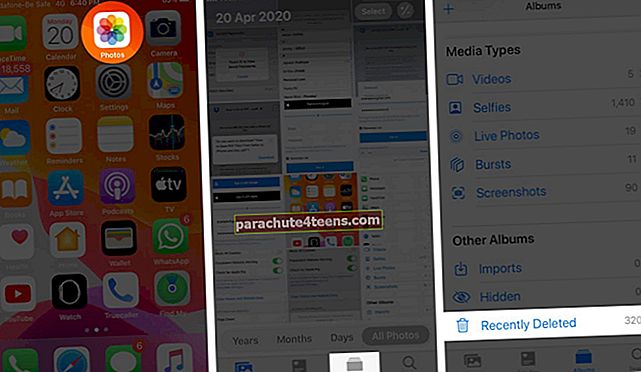


Ielādējiet nesen izdzēstos fotoattēlus no iCloud


Kā atjaunot neatgriezeniski izdzēstos fotoattēlus no iCloud Backup
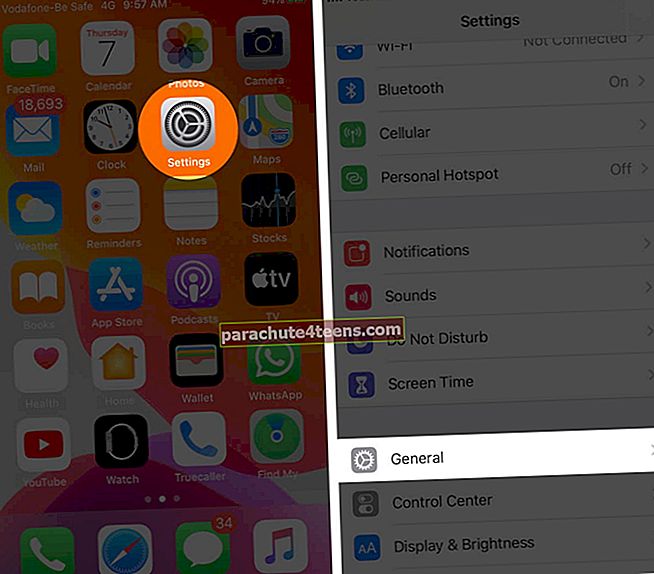
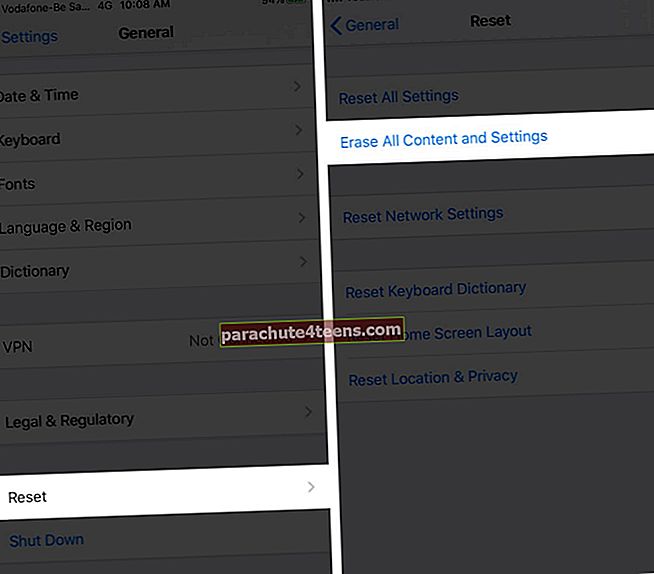
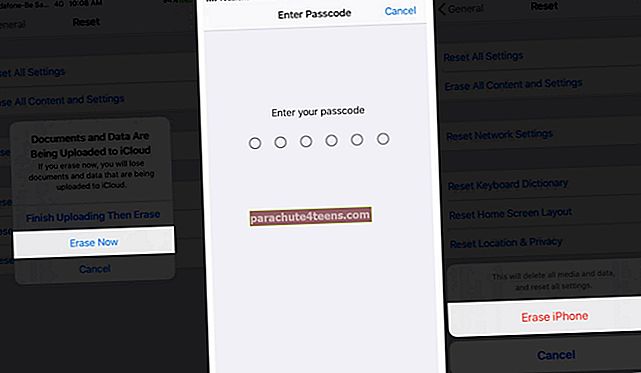
Kā atgūt neatgriezeniski izdzēstos fotoattēlus no iTunes / Finder


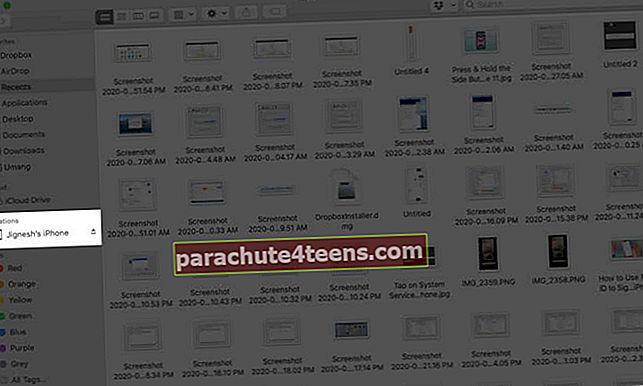


Atjaunojiet izdzēstos fotoattēlus, izmantojot trešo pušu programmatūru

